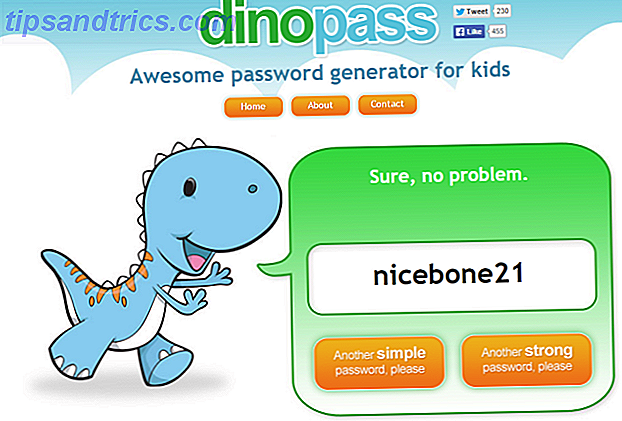Wilt u games van uw computer naar uw tv streamen, maar heeft u geen Steam Link-box? Beperkt door hardware die niet de vereiste Nvidia GPU ingebouwd heeft?
Maak je geen zorgen meer. Als je games op je pc hebt die je op je woonkamer-tv wilt afspelen, kun je dit nu doen met alleen een Raspberry Pi. Oh, en je kunt zelfs lokale multiplayer-spellen online spelen, ook! Dit is wat je moet weten.
Hoe Parsec beter is dan Steam Link of Moonlight
Voordat u begint, vraagt u zich misschien af waarom u deze methode zou moeten gebruiken? Is het niet eenvoudiger om gewoon een Steam Link-box te kopen? Het is zelfs mogelijk om Steam-games te streamen via Raspberry Pi met Moonlight Stream Steam Games naar je Raspberry Pi met een DIY Link Box Stream Steam Games naar je Raspberry Pi met een DIY Link Box Je hebt geen dure game streaming box nodig om videogames te versturen uw pc naar uw tv. Tegenwoordig is het allemaal mogelijk met een Raspberry Pi! Read More, een open-source versie van de streaming-software van Nvidia.
Het probleem is echter dat je niet alleen beperkt bent tot specifieke Nvidia-hardware, je zit ook vast met games op Steam. Hoewel dit een enorme, ongeëvenaarde bibliotheek is, zijn sommige games gewoon niet beschikbaar op Steam.
Parsec instellen op je gaming-pc en Raspberry Pi lost ondertussen hardware- en stoomlimieten op. Je kunt elk pc-spel letterlijk spelen en streamen!
Wat je nodig hebt om pc-games te streamen met Parsec
Zorg dat u het volgende heeft om aan de slag te gaan:
- Raspberry Pi 2 of 3 (ik gebruik een Raspberry Pi 3B + Hoe te beslissen of je de nieuwe Raspberry Pi 3 B + -model nodig hebt Hoe te beslissen of je de nieuwe Raspberry Pi 3 B + -model nodig hebt De nieuwe Raspberry Pi 3 B + is uitgebracht. kost het, welke harde specificaties heeft het en zal het je bestaande projecten verbeteren? We hebben antwoorden. Lees meer)
- Vers geformatteerde microSD-kaart
- Ethernet-kabel of (voor Raspberry Pi 2) een Wi-Fi USB-dongle
- USB-toetsenbord en -muis (bekabeld of draadloos met een USB-ontvanger)
- HDMI kabel
- Spelbesturing (optioneel, afhankelijk van je games!)
Als je geen van bovenstaande hebt, kunnen ze bijna allemaal online bij Amazon worden gekocht, afzonderlijk of in een verzameling.
Natuurlijk heb je ook een desktopcomputer (of laptop) nodig, waarop je je games geïnstalleerd moet hebben. Op deze computer kun je ook je favoriete Raspberry Pi-besturingssysteem naar de microSD-kaart schrijven. Een besturingssysteem op je Raspberry Pi installeren Een besturingssysteem op je Raspberry Pi installeren Hier kun je een nieuw besturingssysteem installeren en draaien op je Pi - en hoe je je perfecte setup kunt klonen voor snel noodherstel. Lees verder .
Installeer Parsec op uw pc en maak een account aan
Als Parsec op uw computer is geïnstalleerd, fungeert het als een server die games in uw netwerk kan delen. Een clienttoepassing is vereist op de Raspberry Pi, maar eerst moet je naar de Parsec-website gaan en de software voor je computer downloaden. Versies voor Windows 7 of later, macOS 10.9 of nieuwer, en Ubuntu 16.04 en hoger zijn beschikbaar.
Downloaden : Parsec
Ga tijdens het downloaden van de software naar de pagina Parsec-account maken. U moet dit na de installatie invoeren wanneer u de Parsec-software voor het eerst gebruikt.
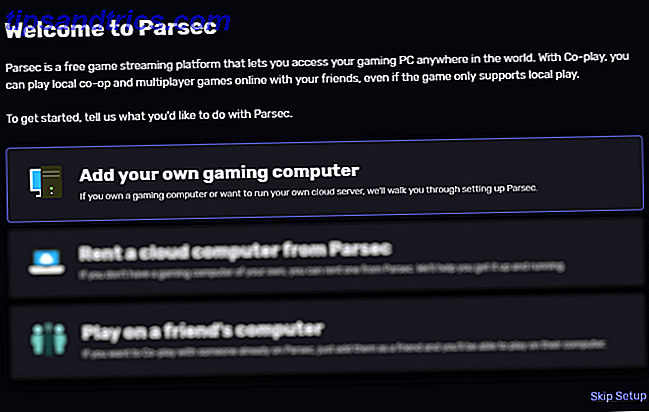
Bij de eerste uitvoering zou u een prompt moeten zien met de vraag of u Hosting wilt inschakelen . Klik op deze knop en vervolgens op Een computer toevoegen . Er verschijnen twee opties; selecteer Uw eigen spelcomputer toevoegen en wacht vervolgens terwijl de computer is verbonden en een ID is gemaakt.
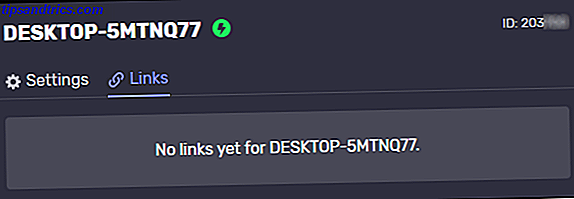
Ga naar het tabblad Afspelen en klik op Beheren om de ID-code weer te geven. Het is te vinden in de rechterbovenhoek van het pop-upvenster. Maak een aantekening van de ID, want je hebt hem misschien nodig om Parsec op je Raspberry Pi in te stellen.
Installeer Parsec op uw Raspberry Pi
De volgende stap is om je Raspberry Pi voor te bereiden en Parsec te installeren.
Controleer in de terminal op updates en upgrade-pakketten:
sudo apt update sudo apt upgrade Open vervolgens de Raspberry Pi-configuratietool. U kunt dit doen op het bureaublad ( Menu> Voorkeuren> Raspberry Pi-configuratie ) of op de opdrachtregel:
sudo raspi-config Selecteer in Geavanceerde opties Geheugensplitsing en wijzig deze van de standaardwaarde in 128 .
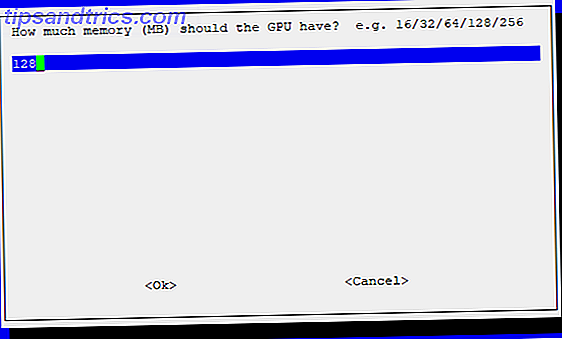
Dit zorgt ervoor dat Parsec genoeg GPU-geheugen heeft voor het streamen van je games. Selecteer OK en verlaat de configuratietool.
Als dat is gebeurd, wordt u gevraagd om de Raspberry Pi opnieuw op te starten. Selecteer Ja om hiermee akkoord te gaan.
Configureer parsec en start streaming pc-games
Met Parsec op uw pc geïnstalleerd, is het vanaf dit punt eenvoudig. Het enige wat u hoeft te doen is de client-app op uw Raspberry Pi installeren, configureren en beginnen met gamen!
Begin met het overschakelen naar de basismap en het downloaden van het speciale Raspberry Pi-pakket.
cd ~ wget https://s3.amazonaws.com/parsec-build/package/parsec-rpi.deb Pak vervolgens het DEB-bestand uit en installeer het:
sudo dpkg -i parsec-rpi.deb Dit duurt enkele momenten om te voltooien. Als u klaar bent, kunt u de configuratie van de client-app starten. U kunt dit echter alleen doen vanaf een Terminal-emulator op het bureaublad in plaats van SSH of rechtstreeks worden vastgelegd op de opdrachtregel.
Open een Terminal ( Ctrl + Alt + T ) en voer het volgende in:
parsec Voer de gebruikersnaam en het wachtwoord in die u eerder hebt gemaakt wanneer u hierom wordt gevraagd.
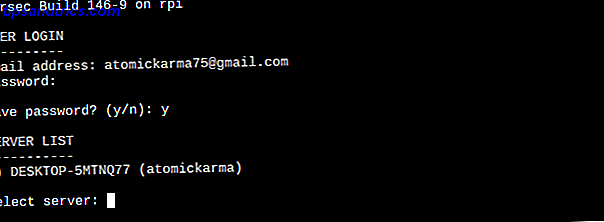
Houd er rekening mee dat verschillende accounts kunnen worden gebruikt, maar ze moeten worden goedgekeurd via de Parsec-server op uw spel-pc. Voor de eerste configuratie, echter, vasthouden aan uw eigen account, en wanneer u hierom wordt gevraagd, voert u 1 in om verbinding te maken met de beschikbare host (die uw pc zou moeten zijn).
Als deze optie niet verschijnt, maakt u de verbinding handmatig:
parsec server_id=YOUR_ID_CODE Hierbij wordt de ID-code gebruikt die u eerder hebt genoteerd.
Even later zal het weergaveapparaat waarmee u uw Raspberry Pi hebt verbonden, uw pc-bureaublad weergeven. Je zou volledige controle over je Raspberry Pi moeten hebben en audio kunnen horen.
Parsec biedt een minimale vertraging, zodat je allerlei soorten games op je pc kunt spelen, maar via een Raspberry Pi naar je tv kunt streamen. Het is eigenlijk hetzelfde als het hebben van een Steam Link, maar zonder beperkt te zijn tot de Steam-bibliotheek!
Snelle tip: verbeter de muissnelheid
Hoewel alles goed moet gaan, kan het zijn dat de muis die je op je Raspberry Pi hebt aangesloten langzaam is. Gelukkig kunt u dit oplossen. Open een terminal en voer het volgende in:
sudo nano /boot/cmdline.txt Zoek in de teksteditor naar een regel die begint:
dwc_otg.lpm_enable=0 Gebruik de pijltjestoetsen om naar het einde van de regel te gaan en voeg het volgende toe:
usbhid.mousepoll=8 Druk hiertoe op Ctrl + X om op te slaan en af te sluiten en start vervolgens uw Raspberry Pi opnieuw op:
sudo reboot Problemen met muisvertragingen moeten nu worden opgelost!
Tweak Parsec-instellingen voor uw thuisnetwerk
Om ervoor te zorgen dat uw games er fantastisch uitzien, verdient het de voorkeur om Ethernet te gebruiken in plaats van draadloos internet. Zeker een van de apparaten (uw pc of uw Raspberry Pi) moet een directe bekabelde verbinding met de router hebben.
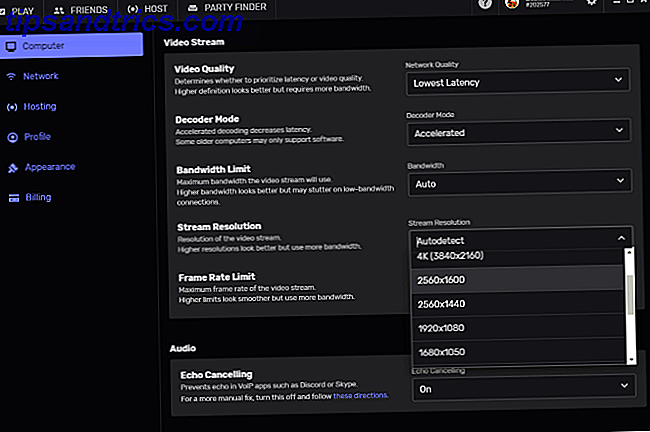
De reden is simpel: je games zullen er beter uitzien. Gelukkig is het mogelijk om de prestaties en het uiterlijk aan te passen via de Parsec-serverapp op uw pc. Verschillende opties zijn beschikbaar, zoals afgebeeld.
Hoewel de standaardopties meestal het beste zijn, kun je denken dat er meer te winnen is door bijvoorbeeld de videokwaliteit te verhogen. Lagere instellingen zouden in de meeste gevallen een betere beeldsnelheid op uw tv moeten opleveren.
Nu kunt u PC-spellen op elke tv afspelen
Je zou nu elke game op je pc moeten kunnen starten en deze via je Raspberry Pi naar je tv kunnen streamen. Zorg dat er zo nodig een gamecontroller is aangesloten. USB-apparaten hebben de voorkeur. Vergeet niet om rechtstreeks verbinding te maken met uw Raspberry Pi in plaats van met uw pc.
Het enige dat u hoeft te doen, is het spel uitvoeren om te beginnen met spelen. Parsec streamt het spel via de Raspberry Pi naar je tv. Dit kan een door een muis aangedreven strategiespel zijn of een felle FPS waarvoor je muis en toetsenbord nodig hebt. Of misschien hebt u al een controller geconfigureerd!
Hoewel Parsec eenvoudiger op te zetten is dan Moonlight of Steam Link, is dat laatste vrijwel zeker goedkoper om te bemachtigen. De echte kracht van Parsec is dat het in tegenstelling tot Steam Link niet beperkt is tot één bepaalde digitale bezorgservice. Als je een Steam Link hebt, kun je net zo goed de stekker uit het stopcontact halen en in een la leggen.
Nu kun je moderne spellen spelen via je Raspberry Pi, naast duizenden andere retro spellen. Retro Gaming op de Raspberry Pi: alles wat je moet weten Retro Gaming op de Raspberry Pi: alles wat je moet weten De Raspberry Pi heeft veel toepassingen, maar misschien wel het leukste is klassieke videogames spelen. Hier is alles wat u moet weten over retro gaming op uw Raspberry Pi. Lees verder ! U kunt zelfs niet-gaming-software uitvoeren. Het is een stuk eenvoudiger dan het simuleren van Windows-software op Raspberry Pi Windows Apps op Android uitvoeren met wijn Windows Apps op Android uitvoeren met wijn Als u Windows-apps op Android wilt uitvoeren, doet u het zo. Lees verder !